
Glavno novost, ki jo ponuja enajsta različica sistema iOS 11, najdemo v estetiki, čeprav je odvisno od tega, na katerih odsekih je bolj ali manj opazna. Nadzorni center je bil eden izmed elementov, pri katerem je prenova najbolj opazna, saj sploh ni podobna prejšnjim različicam. Z iOS 11 ne le popolnoma spremenimo estetiko, temveč lahko prilagodimo tudi število elementov, ki se pojavijo. Privzeto se prikažejo iste možnosti, kot smo jih lahko videli v prejšnjih različicah, razen funkcije AirDrop, tiste fantastične funkcije nam omogoča hitro pošiljanje datotek z Mac-a na iPhone ali iPad in obratno ali z iPhone-a ali iPad-a na drug iPhone ali iPad.
Če to funkcijo redno uporabljate, spodaj prikazujemo, kako lahko aktivirate obe tako iz nadzornega centra kot iz nastavitev sistema iOS.
Aktivirajte AirDrop iz Nadzornega centra
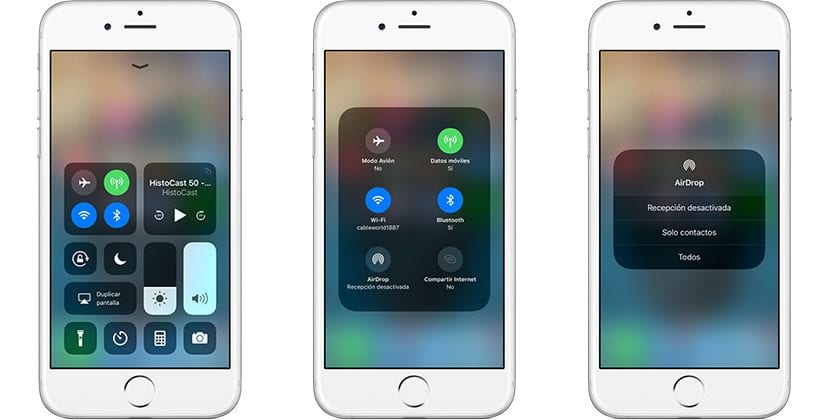
- Najprej moramo dostop do Nadzornega centra drsite s prstom od spodaj navzgor po zaslonu.
- Nato bomo videli več tabel, kjer so razvrščene različne možnosti, ki jih ponuja. Kliknite na sredino polja in držite kjer je povezava Wi-Fi, Bluetooth…, tako da se prikaže večja slika, kjer so vse možnosti povezave, ki jih ponuja.
- Zdaj pač moramo pojdite na funkcijo AirDrop in jo pritisnite. V naslednjem oknu, ki se odpre, moramo izbrati, ali želimo funkcijo aktivirati za vse ali samo za tiste stike, ki so vpisani v naš dnevni red.
Aktivirajte AirDrop v nastavitvah sistema iOS 11
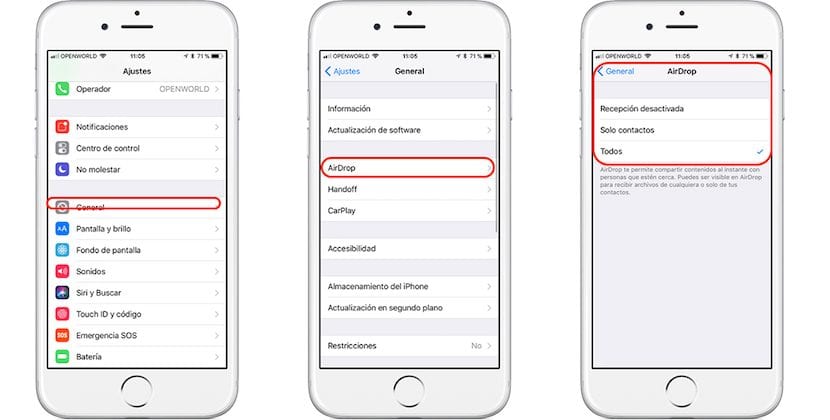
- Mi gremo gor nastavitve.
- V nastavitvah kliknite Splošno> AirDrop in izberemo, s kom želimo uporabljati to funkcijo, z vsemi uporabniki, ki nas obkrožajo, ali samo z uporabniki, ki so registrirani na našem seznamu stikov.

Tu piše, kako aktivirati, ne pa tudi, kako popolnoma izključiti način delovanja.